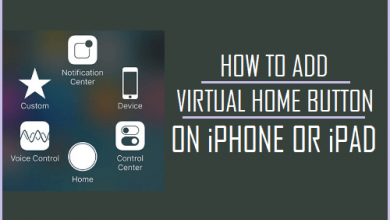Как исправить iPhone, который продолжает выключаться / выключаться
[ad_1]
📱⭐
В: «Мой iPhone продолжает произвольно отключаться. Это началось около 15 минут назад, но пока я пользуюсь своим телефоном, он становится черным, затем появляется логотип Apple, и телефон снова включается. Это происходит около 8 раз за последние 15 минут. Что происходит и как это исправить?» — Ханна из обсуждения Apple.
Это может расстраивать и раздражать, если вы айфон постоянно выключается все время без каких-либо подсказок или запросов. По общему признанию, это заставляет вас немедленно найти способ решить проблему. В противном случае вы даже не сможете использовать его в обычном режиме, например, отправлять сообщения, звонить друзьям, делать фотографии и т. д. Что еще хуже, вы даже не знаете, связано ли это с неисправными приложениями, несовместимым программным обеспечением, неправильным индикатором батареи или чем-то еще. Теперь оставьте все в покое и перестаньте тратить время на поиски пути. Мы перечислили пять решений для вас здесь, чтобы исправить это.
- Часть 1: Замена батареи
- Часть 2: Аппаратный сброс iPhone
- Часть 3. Обновление программного обеспечения iOS
- Часть 4. Восстановление с помощью iTunes
- Часть 5: Восстановление системы iOS без потери данных [Recommend]
Решение 1. Замените аккумулятор, чтобы исправить то, что iPhone продолжает выключаться
Вполне вероятно, что аккумулятор вашего iPhone неисправен, и индикатор не является неточным, как раньше, когда ваш iPhone постоянно выключается. Согласно отзывам многих пользователей в сообществе Apple, рекомендуется заменить батарею. Чтобы сделать это, вы можете пойти в магазин Apple и проконсультироваться с техническим специалистом, чтобы узнать, есть ли необходимость произвести замену. Помните, что нельзя делать это самостоятельно или идти в другой магазин. Оборудуйте свой iPhone новым аккумулятором с профессиональной помощью магазина Apple.
Решение 2. Аппаратный сброс iPhone, чтобы исправить то, что iPhone продолжает выключаться сам по себе
Существует большая вероятность того, что ваш iPhone продолжает выключаться и включаться из-за того, что он застревает в цикле перезапуска. В этом случае простой принудительный перезапуск может привести к глубокой перезагрузке памяти и операционной системы устройства. Теперь вы можете узнать, как выполнить полную перезагрузку iPhone для разных моделей ниже:
Для iPhone 8/X/XS/XS Max/XR: 1) быстро зажать и отпустить кнопку «Громкость вверх»; 2) быстро зажать и отпустить кнопку «Громкость вниз»; 3) нажмите кнопку «Боковая» и отпустите ее, пока не увидите логотип Apple.
Для iPhone 7/7 Plus: 1) одновременно зажать кнопку «Громкость вниз» и кнопку «Боковая»; 2) продолжайте нажимать и удерживать кнопки, пока не появится логотип Apple.
Для iPhone 6S и более ранних версий: 1) зажать обе кнопки «Домой» и «Сбоку»; 2) продолжайте нажимать кнопки и отпустите их, когда на экране появится логотип Apple.
Решение 3. Обновите iPhone до последней версии iOS, чтобы исправить то, что iPhone продолжает выключаться
Ваш iPhone может зациклиться на перезагрузке, если с гаджетом возникла проблема, связанная с программным обеспечением. Чтобы восстановить его, один из самых простых способов — обновить программное обеспечение, чтобы загрузить и установить новую операционную систему iPhone. Вы можете просто перейти в «Настройки»> «Общие»> «Обновление программного обеспечения»> «Загрузить и установить», чтобы завершить задачу, пока для вас доступна новая версия iOS.
Решение 4. Восстановите с помощью iTunes, чтобы исправить то, что iPhone продолжает выключаться и снова включаться
Еще одно простое решение — восстановить iPhone с помощью iTunes. Этот способ также относительно прост в использовании, если ваш iPhone может напрямую подключаться к iTunes. В противном случае вам придется выполнить принудительный перезапуск, чтобы перевести его в режим восстановления, или загрузить его в режим DFU, а затем подключить к iTunes.
Шаг 1: Подключите ваш iPhone к iTunes на ПК/Mac;
Шаг 2: Нажмите на значок устройства и перейдите в «Сводка» > «Резервное копирование сейчас», чтобы сделать резервную копию;
Шаг 3: Затем нажмите кнопку «Восстановить iPhone…», чтобы восстановить заводские настройки iPhone и исправить сбой программного обеспечения или несовместимую версию iOS.
Решение 5. Восстановите систему iOS, чтобы исправить то, что iPhone продолжает выключаться без потери данных
Инструмент восстановления iOS, такой как Joyoshare UltFix, можно адаптировать для восстановления iPhone, который продолжает эффективно отключать проблему. Эта утилита удовлетворит вас своей способностью исправить более 30 системных проблем без потери данных, включая белый логотип Apple, черный экран, зависание iPhone в режиме DFU, отключенное подключение iPad к iTunes, iPhone не обновляется/восстанавливается/заряжается и т. д. .
Стоит отметить, что не только зарегистрированные пользователи, но и незарегистрированные пользователи могут быстро войти и выйти из режима восстановления всего одним щелчком мыши совершенно бесплатно. Этот инструмент также доступен для всех версий и моделей iOS, таких как iOS 12, а также для iPhone XS/XR. Кроме того, он позволяет легко восстановить заводские настройки устройства iOS без пароля в расширенном режиме.
Ключевые особенности восстановления системы Joyoshare UltFix iOS:
С бесплатной возможностью автоматического входа / выхода из режима восстановления
Исправить iPhone не выключается и более 30 проблем без потери данных
Восстановите iPhone до заводских настроек без пароля за несколько шагов
Быть совместимым со всеми моделями iPhone, iPad и iPod touch
-
Шаг 1 Запустите программу Joyoshare и подключите iPhone
Посетите официальный сайт загрузки, чтобы загрузить и установить Joyoshare UltFix iOS System Recovery на свой компьютер. Затем вы можете запустить его и использовать USB-кабель для подключения вашего iPhone. Просто нажмите на кнопку «Пуск».
-
Шаг 2 Выберите «Стандартный режим» для восстановления
Выберите «Стандартный режим» в качестве режима восстановления и нажмите кнопку «Далее», чтобы шаг за шагом перевести iPhone в режим восстановления или режим DFU. Чтобы выполнить мгновенную настройку, вы также можете нажать «Войти в режим восстановления» в главном интерфейсе этой программы.
-
Шаг 3 Скачайте и проверьте пакет прошивки
Эта программа покажет вам информацию об обнаруженном устройстве. Внимательно посмотрите на него, чтобы подтвердить. Если что-то не так, вы можете вручную исправить с помощью выпадающего списка. После этого нажмите кнопку «Загрузить», чтобы загрузить и проверить пакет прошивки.
-
Шаг 4 Ремонт iPhone продолжает выключать проблему
Как только вы нажмете «Восстановить», восстановление системы Joyoshare iOS начнет распаковывать пакет прошивки и исправлять iOS для вас. Индикатор выполнения дойдет до 100%, и вы будете проинформированы «Ремонт завершен». Через мгновение ваш iPhone вернется в нормальное состояние.
[ad_2]
Заключение
В данной статье мы узнали Как исправить iPhone, который продолжает выключаться / выключаться
.Пожалуйста оцените данную статью и оставьте комментарий ниже, еcли у вас остались вопросы или пожелания.